Получая файлы по электронной почте, скачивая из интернета, локальной сети, с торрент-трекера, нередко мы находим документы заархивированными, то есть сжатыми, помещенными в архив. Архивирование позволяет не только сэкономить место на вашем жестком диске, но и объединить в один файл сразу несколько документов, что значительно облегчает процесс отправки по электронной почте.
Вам не придется, например, прикреплять все фотографии по отдельности и тратить на это много времени, а достаточно будет прикрепить к письму только один документ – архив. По этой причине большинство данных в интернете как раз и хранится в архивах. Как правило, расширение таких файлов может быть rar, zip, 7z. Однако когда вы скачали такой файл, возникает вопрос, как разархивировать файл и вернуть ему исходный вид. Именно на этот вопрос мы сейчас постараемся ответить.
Чтобы раскрыть архив, вам придется воспользоваться программой-архиватором. Самым популярным архиватором на сегодняшний день являются программы WinRaR, WinZip и 7 Zip. Программа WinRaR является платной, а 7 Zip вы сможете скачать бесплатно с сайта. Каждый архиватор может раскрывать архивы различного разрешения.
Как распаковать архив, разархивировать файл
Для начала необходимо проверить, установлен ли на ваш компьютер архиватор. Для этого кликаем правой кнопкой мыши по любому документу. У вас в появившемся меню должна быть строка «Winrar», «7 Zip» или «Добавить в архив». Если ни одного из вариантов нет, тогда для начала вам придется скачать программу и установить ее на ваш компьютер.
Как разархивировать файл программой 7 Zip
Чтобы раскрыть архив, необходимо кликнуть на нем правой кнопкой и выбрать в контекстном меню строку «7 Zip». Затем выбрать пункт «Распаковать», «Распаковать в…» или «Распаковать здесь». Чтобы архив был распакован в ту же папку, где он хранится, необходимо выбрать пункт «Распаковать здесь». При выборе пункта «Распаковать в…» вам будет предложен выбор папки для исходного документа.
Как разархивировать файл программой WinRaR
Теперь мы научимся разархивировать файлы другой программой – WinRaR. В принципе, это вовсе не обязательно для того, чтобы просматривать файлы, содержащиеся в архиве. Но это мы рассмотрим позже.
Ответим на вопрос, как разархивировать файл rar, zip. Необходимо кликнуть по файлу-архиву правой кнопкой мыши. В появившемся меню нас интересуют два пункта. Если мы выберем «Извлечь в текущую папку», тогда исходные документы появятся в той же папке, где хранится сам архив. Также мы можем разархивировать файлы в другую папку. Для этого выбираем «Извлечь в…».
Появится окно, в котором мы сможем выбрать место расположения извлеченных документов.
Открытие архива
К примеру, у вас есть архив и вам необходимо просмотреть его содержимое, прежде чем разархивировать. Для этого при наличии программы-архиватора достаточно щелкнуть по архиву два раза левой кнопкой мыши. Вы сможете просмотреть, какие файлы добавлены в архив, и открыть их при необходимости. Кроме того, это также позволяет решить проблему, как разархивировать файл.
При открытии архива программой WinRaR вы увидите не только сами файлы, но также меню, в котором есть пункт «Извлечь». То есть, вы также сможете разархивировать архив в текущую папку или любую другую на вашем компьютере. Это возможно и с программой 7 Zip.
Теперь вы знаете, как разархивировать файл zip, rar или 7z. Надеюсь, что знание особенностей архивирование поможет вам в работе и сэкономит не только пространство на дисках компьютера, но и ваше время, ведь отправлять по почте архивы и делиться ими с друзьями гораздо проще и быстрее. Теперь вы сможете отправлять в любую точку мира целые фотоальбомы всего одним нажатием мышки. Согласитесь, что такие преимущества заслуживают внимания. Тем более, что скачать архиватор 7 Zip вы сможете совершенно бесплатно, а его функционал не уступает платному WinRaR.
Источник: fb.ru
5 онлайн сервисов, чтобы разархивировать файл на компьютере

Новости
Автор Neutronfan Просмотров 2.1к. Опубликовано 06.04.2021
Нам часто скидывают документы архивом, но многие воспринимают это как должное, и не придают значения, зачем производится архивация данных. В сегодняшней статье я хочу рассказать, как можно разархивировать файлы на компьютере популярных форматов + каким образом протекает данный процесс вообще.
Понятие архивации данных
По сути, архив представляет собой электронную емкость для хранения данных, которая хранит и частично производит сжатие информации внутри. В зависимости от формата хранимых данных, степень сжатия может варьироваться в пределах 10%-50% от изначального размера.
Сегодня программы-архиваторы стоят у 95% пользователей настольными ПК. Некоторые разработчики системного ПО заранее предусмотрели возможности упаковки и распаковки архивов, включив в стандартный список программного обеспечения примитивные архиваторы. Для всех остальных данная функция становится доступно исключительно после установки соответствующего приложения.
По классификации архивов я поясню отдельной таблицей.
| С автоматической распаковкой | Визуально пользователи видят данный тип данных как исполняющие файлы в формате EXE. По факту, для распаковки такого архива пользователю достаточно нажать кнопку запуска и выбрать место для расположения внутренних файлов с хранилища. Объем данных после распаковки может менять почти в 2 раза. |
| Со множеством томов | Архив, имеющий несколько кусков, которые после распаковки становятся единым целым. Актуальный метод транспортировки данных на съемных носителях, у которых имеется небольшой запас памяти. Эффективность использования метода архивации растет пропорционально объему данных для сжатия. |
| С паролем | Классический тип архива, для доступа к содержанию которого пользователю потребуется ввести заранее установленный им или третьим лицом пароль. Без знания данного набора символов, произвести взлом данных практически невозможно. |
| Без прерываний | Каждый из компонентов является единым целым. Минус таких архивов кроется в проблематичности распаковки. Чтобы получить доступ к одному файлу, придется подождать пока произойдет разархивирование остальных. |
Любой из типов архивов, которые я описал выше, можно получить посредством использования специального программного обеспечения – архиватора. Данные программы выполняют сразу 2 функции – архивация и разархивирование информации. Другое дело, что число форматов по архивам крайне велика. Если распространенные пользовательские принимаются даже простеньким приложением, то специализированные архивы требуют и соответствующего ПО, которое в свободном доступе найти на так и просто.
Важно: в процессе архивации метаданные, время создания, права доступа и прочем мелочи по файлам остаются нетронутыми. Некоторые архиваторы способны облегчать файл даже без потери в качестве.
Меньше всего способны «упаковываться» бинарные файлы, а наибольшую гибкость проявляют текстовые документы и графическая информация, хотя во втором случае имеются степени прессовки, от которых зависит уровень в потери качества картинки.
Как разархивировать файл на компьютере: инструкции + советы
В контексте разархивации файлов я могу выделить 2 основных игрока рынка — 7zip и WinRAR . Программы находятся приблизительно на одном уровне по функционалу, но большей популярностью все же пользуется вторая. Далее предоставлю инструкции по распаковке в обеих вариациях ПО.
1) Разархивация в 7zip
Удобный и функциональный архиватор данных, который имеет поддержку высокого уровня компрессии файлов в рамках создаваемого архива. Приложение имеет версии для 32 и 64 – разрядной Windows 7, 8, 8.1 и 10 и на более старых версиях ОС (заканчивая Windows 2000 и NT). Кроме того, программа поддерживается на Linux и смартфонах под операционной системой Android. Поставка ПО производится под смешанной лицензией, а большая часть исходников приложения является открытой.

- повышенные коэффициенты сжатия информации с использованием LZMA и LZMA2;
- распаковка больше 30 форматов файлов;
- шифрование по стандарту AES-256;
- можно делать самораспаковывающиеся архивы;
- прямая интеграция в проводник;
- продвинутые менеджер файлов;
- русская локализация.
Программа не является стандартным дополнением пакета установки Windows, а потому нуждается в самостоятельной установке и предварительном скачивании, которые в приоритете делать с официального сайта разработчика — https://www.7-zip.org/.
Простейший метод распаковки архивов через 7zip:
- Заходим в проводник и переходим к запакованному файлу.
- Зажимаем правую кнопку мышки и получаем доступ к контекстному меню.
- Ищем пункт с обозначением нашего архиватора. При наведении отобразиться еще подменю, где пользователю потребуется выбрать место извлечения файлов с архива.
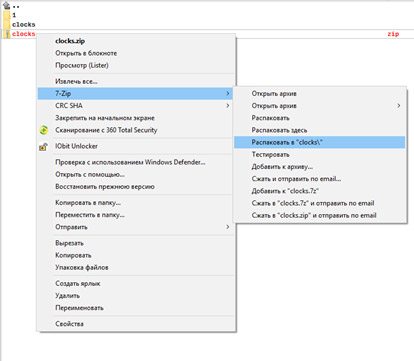
[adsense2]
- При завершении распаковки, автоматически создастся папка, дублирующая название архива, с которого исходили сжатые данные.
Оговоренный выше алгоритм позволит распаковывать любой файл, который входит в список поддерживаемых со стороны программного обеспечения. Пот времени этот процесс займет всего 10-20 секунд. Особо крупные архивы с высоким уровнем компрессии могут потянуть на 30-50 секунд по времени извлечения.

Помимо качественной и быстрой разархивации на компьютере, разработчик поможет решить аналогичную проблему и на смартфонах под Android. Достаточно скачать и установить приложение с Google Play и функционал распаковки встроится в проводник вашего устройства автоматически. Для извлечения файлов на мобильном будет достаточно выбрать архив, и через меню настройки указать папку назначения.
2) Как разархивировать файлы в WinRAR?
[adsense3]
WinRAR – это классика жанра по всему миру. Архиватор способен качественно и быстро не только упаковывать данные, но и вытаскивать их с большинства популярных форматов. Интерфейс приложения богатый на функции, но не имеет нагромождения. Русская локализация дополняет возможности ПО, делая его для граждан России лучшим решением для установки.
Кратко по возможностям архиватора:
- высокая скорость извлечения файлов с архивов;
- качественная защита;
- поддержка 30+ форматов;
- шифрование архивов;
- восстановление поврежденных данных в архивах;
- добавление в уже созданные архивы новых компонентов без последствий для содержимого;
- сильна компрессия мультимедиа;
- возможность создания многотомных архивов.
Благодаря гибкой системе настроек, пользователь может индивидуализировать под себя интерфейс. Особо меня радуют скины и поддержка графических эффектов в работе программного обеспечения. Для установки WinRAR требуется предварительно скачать программу с официального сайта.
Инструкция по установке WinRAR:
- Переходим к месту загрузки установщика и запускаем его. Перед нами появится стартовое окно с информацией по лицензии и пунктом с путем установки ПО. Если первую часть можно пропустить (навряд ли условия пользователя кто-то читает вообще), то место дислокации приложения стоит выбирать более тщательно. Приоритет на системную папку ОС. По умолчанию, программа установки добавляет путь на системный диск С.
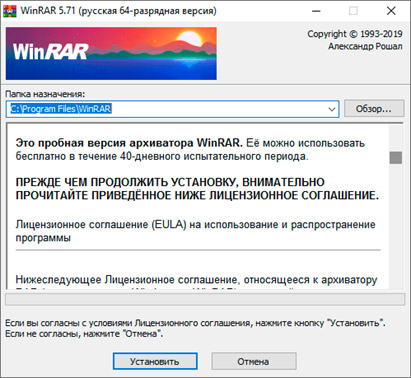
- При нажатии кнопки «Установить», пользователю выдает окно со статусом процесса. Длительность ожидания не превысит 10 секунд.
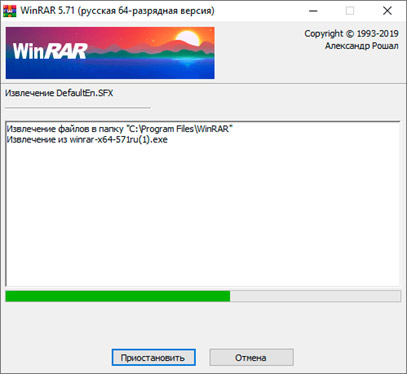
- В конце пользователю предложат провести ассоциацию форматов, которые по умолчанию (при двойном клике правой кнопки мыши) будут запускаться архиватором WinRAR. Советую все оставить по умолчанию и просто нажать кнопку «ОК».
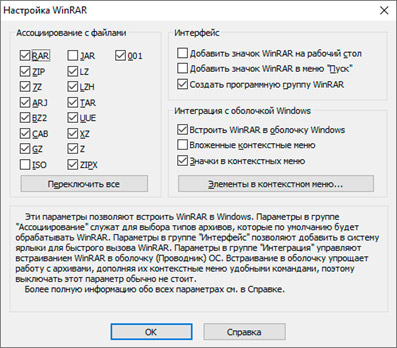
[adsense5]
- Об успешном статусе установки просигнализирует соответствующее окошко. Нажимаем «Готово» и можем приступать к тестированию возможностей программного обеспечения.

Отмечу, что по умолчанию программа работает 40 дней на бесплатной лицензии. Далее пользователя попросят закупиться ключом, а стоимость такого удовольствия составляет от 20 евро. Конечно же можно воспользоваться и обходными путями, скачав «крякнутые» установщики с уже вшитым лекарством на неофициальных сайтах, где имеются сборки ПО от частных умельцев.
Существует 3 способа разархивации данных через WinRAR – командная строка, контекстное меню и непосредственно в самой программе. Давайте я детальнее расскажу по каждому из них.
Инструкция по распаковке архивов в WinRAR через командную строку:
- Запуск командной строки. Воспользуемся поиском – печатаем «cmd» и нажимаем Enter.
- Первая команда – «rar x archive». После символа «х» указывается название архива, который пользователь желает разархивировать на своем устройстве. Имеется также альтернативная команда без сохранения места распаковки файла – «rar e archive».
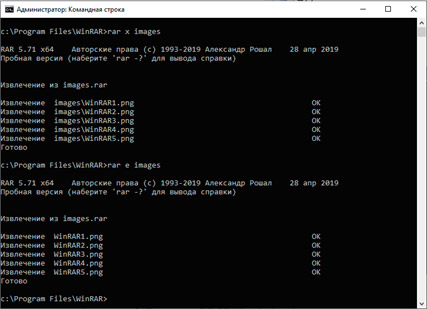
- Чтобы распаковать не весь архив, а конкретный файл из него, пользователю после основного файла требуется через пробел указать название желаемого документа + его разрешение. Пример такой команды показан на скриншоте ниже.

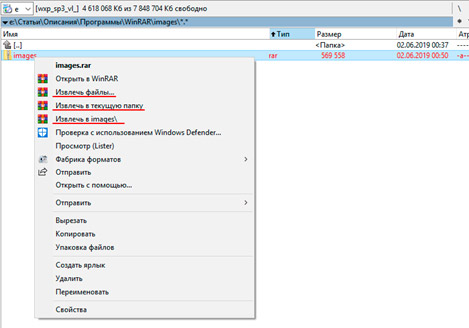
Метод выше рабочий, но использовать его я новичкам не советую. Он скорее рассчитан на гиков и программистов, которые с системной строкой общаются «на ты» и запустить WinRAR им тяжелее, нежели вызвать командную строку из того же меню «Пуск».
[adsense7]
Наиболее целесообразным методом извлечения файлов из архива я считаю использование контекстного меню. После установки, программа автоматически встраивается в контекстное меню, и для ее использования достаточно выбрать файл ПКМ и указать путь распаковки.
Распаковка архива в WinRAR через интерфейс программы:
- Здесь имеется 2 сценария – предварительный выбор файлы во встроенном проводнике программы или пакетная распаковка файлов, что актуально для архивов с большим числом документов внутри.
- Запускаем программу и через внутренний проводник ПО находим требуемый архив. Нажимаем по нему и активируем фрейм с дополнительными настройками извлечения. Советую в общей вкладке установить галочку напротив режима перезаписи – «Выдавать запрос при перезаписи».
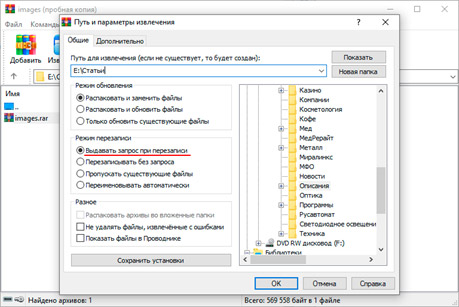
[adsense8]
- Если объем архива превышает пару Гигабайт, советую использовать фоновую распаковку. Для этого перейдите ко вкладке дополнительных настроек и выберите в разделе разного пункт «Извлекать в фоновом режиме». Нажимаем кнопку подтверждения и ожидаем результата.

- Через меню можно выбрать альтернативу стандартной распаковке – «Мастер». Выскочит диалоговое окно, следуя инструкциям которого пользователь получит желаемый результат в течении 30-50 секунд.

Во всех 3-х случаях по завершению распаковки архива, пользователю потребуется подтвердить финал операции чрез кнопку «Готово». Далее переходим к месту распаковки и проверяем адекватность распаковки, хотя в 99.5% случаев проблем возникнуть не должно.
3) Как разархивировать файл многотомной разновидности?
Архивы многотомного типа используются для разбивки монолитных больших файлов на более мелкие с целью транспортировки или хранения. Визуальная подача таких томов происходит по типу списка с последовательной нумерацией от первого элемента до последнего.
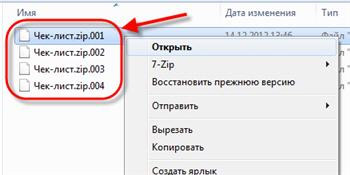
Важно: распаковывая многотомный архив, следует открывать все части объекта, в обратном случае, полученный файл не будет полноценным, из-за чего возникнут ошибки его открытия и дальнейшего использования.
Алгоритм распаковки мало чем отличается от стандартного процесса. Пользователь может столкнуться с 2 сценариями – расфасовка по частям или чек-лист с главным архивом. В первом случае требуется выделить все элементы одновременно и открыть их через контекстное меню.

Во втором будет достаточно запустить главный архив чек-листа и дождаться пока элементы распакуются автоматически. Обращу ваше внимание на проблему совместимости ZIP и RAR. Если пользователь создает многотомный ZIP архив в WinRAR, то и распаковать его ему удастся только там.
Данная особенность работает и в обратном порядке – многотомные архивы других архиваторов WinRAR разобрать не сможет . После распаковки архив можно удалить в корзину. Если выскакивает ошибка удаления, может потребоваться ручное отключение процесса, захватившего архив. Выполняется данный шаг через диспетчера задач.
Что лучше – 7-ZIP или WinRAR:
Онлайн разархивирование данных
Дальнейшая информация будет полезна пользователям, которые не хотят устанавливать на свое устройство стороннее программное обеспечение для распаковки. Хочу отметить, что архиватор – это незаменимая вещь на ПК , следовательно, использование онлайн-сервисов относится к крайним мерам решения проблемы, когда нужно срочно, а времени устанавливать ПО на компьютер нет.
Лучшие варианты ресурсов я предоставил в таблице ниже.
| https://extract.me/ru/ | Ресурс поддерживает разархивацию львиной доли популярных архивов (общее число форматов 60+). Добавлять файл можно с компьютера, Google Диска, Dropbox или через прямую ссылку с какого-либо сервиса по хранению данных. Программа также может распознавать многотомные архивы. Скорость работы сервиса одна из лучших среди аналогичных проектов вообще. |
| https://extendsclass.com/unzip-files.html | Сайт с более узкой специализацией. Здесь пользователь не найдет поддержку 50+ форматов – поддерживается всего 3 формата (ZIP, RAR, TAR). Интерфейс приложения интуитивно понятен хоть и без поддержки русского языка. Имеется поддержка архивов с разбиением по частям. |
| https://www.ezyzip.com/ru-unzip.html | Преимущество сервиса – отсутствие ограничений по размерам архивов и пропуск этапа загрузки файла на сервера ресурса. Запуск производится локально по типу приложения для браузера. Дальше веб-обозревателя информация пользователя не уйдет, что повышает уровень конфиденциальности и общей безопасности использования сервиса. Дополнительная фишка – конвертирование из одного архивного формата в другой. |
| https://www.files2zip.com/ | Узкоспециализированная программа с поддержкой исключительно ZIP архивов. При загрузке файла, производится его анализ и выдается список содержимого, после чего пользователь имеет возможность скачать документ в желаемую папку на компьютере. |
| https://cloudconvert.com/ | Основная специализация ресурса – это конвертация между типами архивов. Возможность распаковки также имеется, но поддерживается исключительно ZIP вариация контейнеров. |
Существуют и другие ресурсы по онлайн-распаковке, но наиболее приемлемые я указал. Чтобы решить вопрос, как разархивировать файлы, будет достаточно выбрать один из сервисов, получив извлеченный файл на свой ПК всего на пару минут. Удачи вам и быстрой распаковки!
Источник: blogsisadmina.ru
Как разархивировать файл в популярных форматах .zip или .rar
Как разархивировать файл в популярных форматах .zip или .rar? В этой статье я расскажу, а главное покажу, как можно разархивировать файл в программе Total Commander.
Приветствую вас, мои дорогие читатели. Сегодня я решил поделиться с вами достаточно интересным способ работы с архивами. Несмотря на то, что архивы используются повсеместно, очень многие пользователи компьютеров либо не знают вообще как работать с этими файлами, либо испытывают некоторые затруднения при их обработке.
Лично я использую для работы с архивами программу Total Commander. Это очень серьезный рабочий инструмент с внушительными возможностями. Одним из преимуществ является работа с различными типами архивов, при этом у вас нет необходимости использовать дополнительные программы.
Итак, приступим. Если у вас еще не установлен Total Commander , то для начала скачать программу можно на официальном сайте разработчика http://www.ghisler.com/ или на русскоязычном аналоге http://wincmd.ru/. Программа платная, но лично я достаточно успешно пользуюсь бетаверсией 7.0. Установка не вызывает трудностей, принцип «далее->далее->далее».
Как разархивировать файл в один клик
После запуска программы вы увидите двухоконный файловый менеджер.
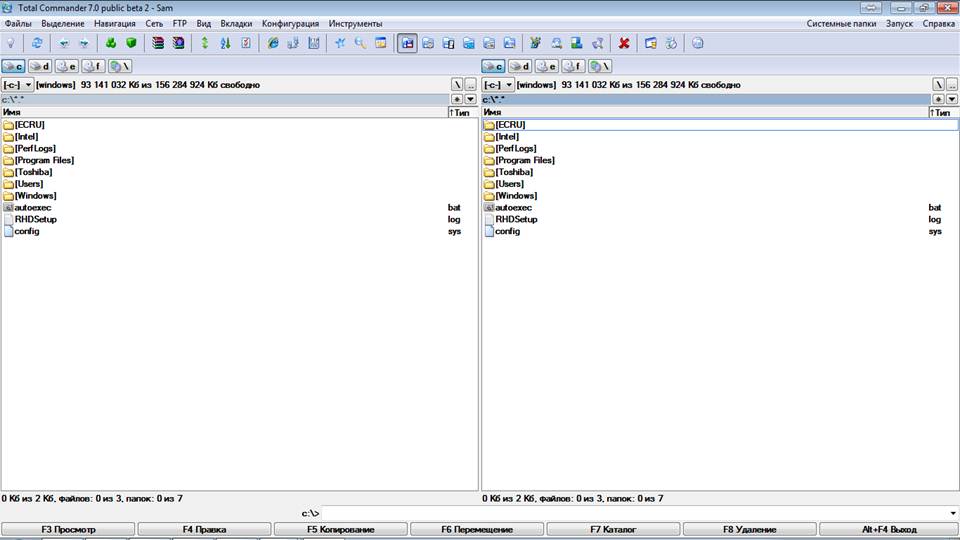
Навигация достаточно простая, хотя и потребует привыкания, после стандартного «проводника» Windows мне было непривычно перемещаться между папками в Total, однако, вскоре понял, что данный менеджер намного удобнее.
Нам потребуются кнопки в панели инструментов, для переключения между логическими дисками и перемещения во вложенных папках. Чтобы открыть папку или файл достаточно дважды нажать на них левой кнопкой мыши, для возврата в папку более высокого уровня достаточно: 1) нажать на стрелку «назад» в верхней части панели инструментов или 2) дважды щелкнуть левой кнопкой мыши на стрелочке «вверх».
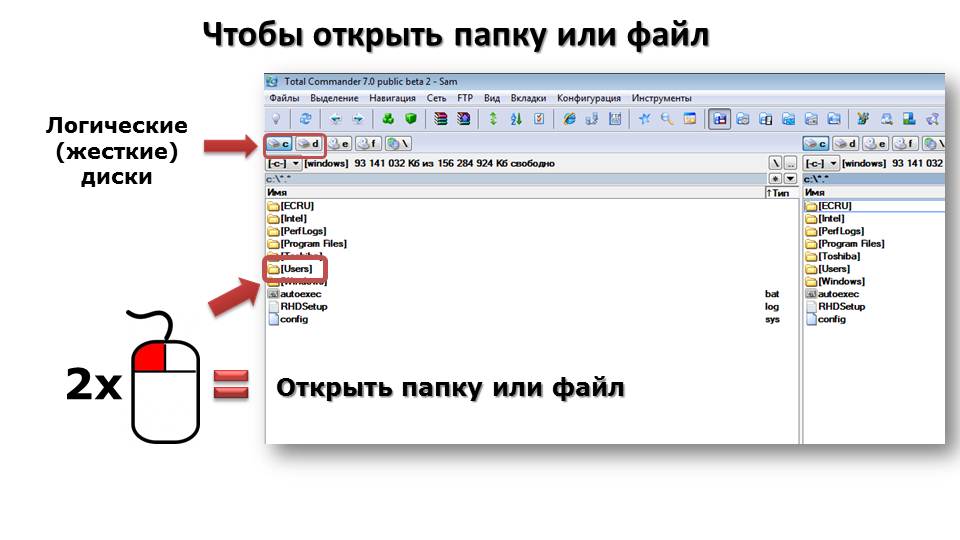
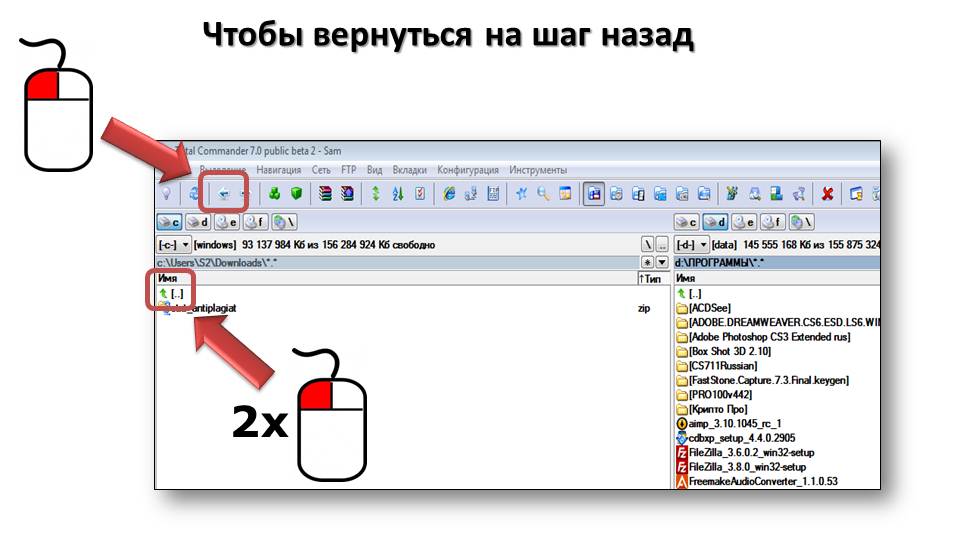
Теперь перейдем непосредственно к вопросу как разархивировать файл.
Действия с файлами в форматах .zip или .rar абсолютно одинаковы. Разберем самый простой и распространенный вариант работы с архивом. Допустим, вы скачали какой-либо заархивированный файл с любимого сайта. В большинстве случаев по умолчанию файл попадает в папку Downloads. В первом окне выберем диск «С» и перейдем в папку со свежескачанным архивом.
Во втором окне открываем папку, в которую будем разархивировать файлы.
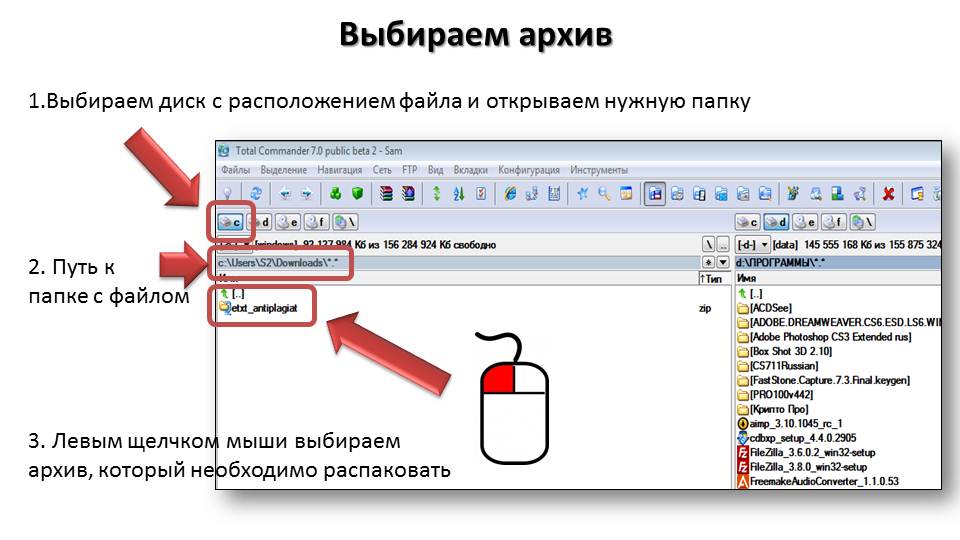
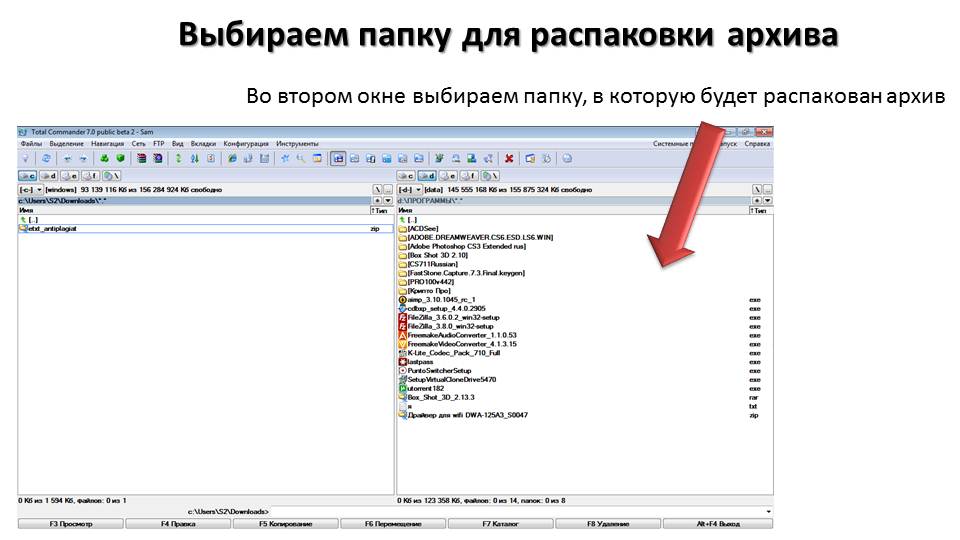
Затем в первом окне левой кнопкой мыши выбираем архив и нажимаем кнопку «Распаковать файлы».
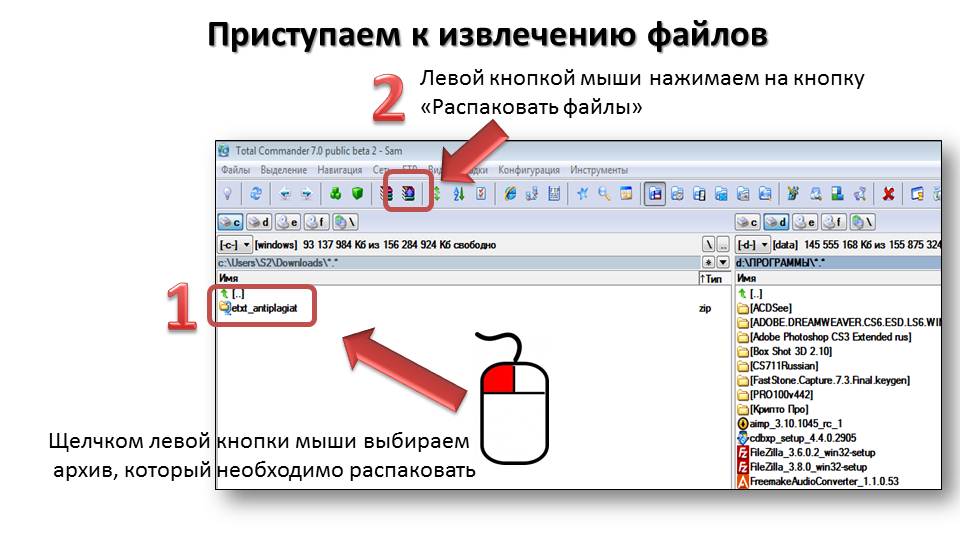
В следующем открывающемся окне мы видим путь, куда будет разархивирован наш архив. Я советую вам поставить галочку напротив пункта «Распаковать каждый архив в отдельный каталог», в этом случае файлы будут собраны в одной папке, которая будет называться точно так же, как и исходный архив.
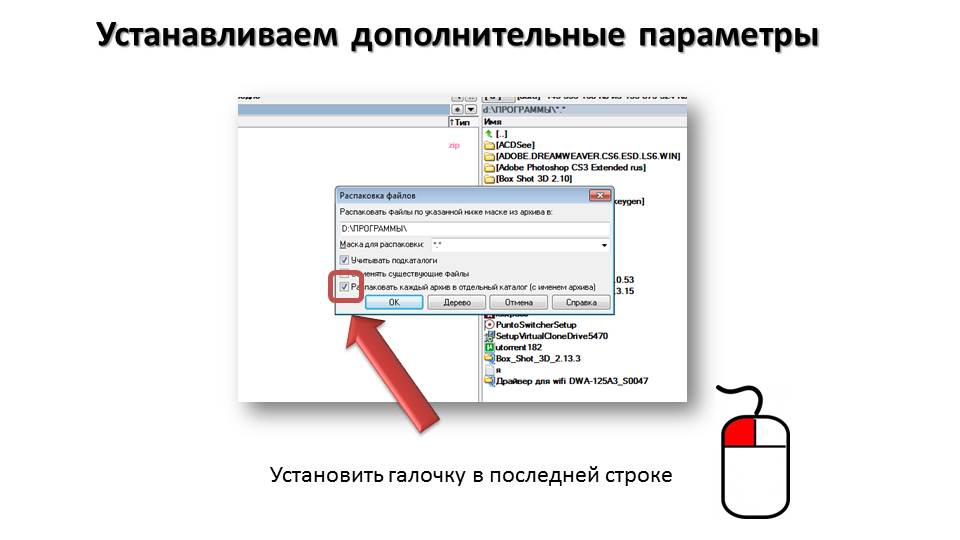
Далее жмем кнопку «ОК» и наблюдаем, как во втором окне появляется папка с уже распакованными файлами.

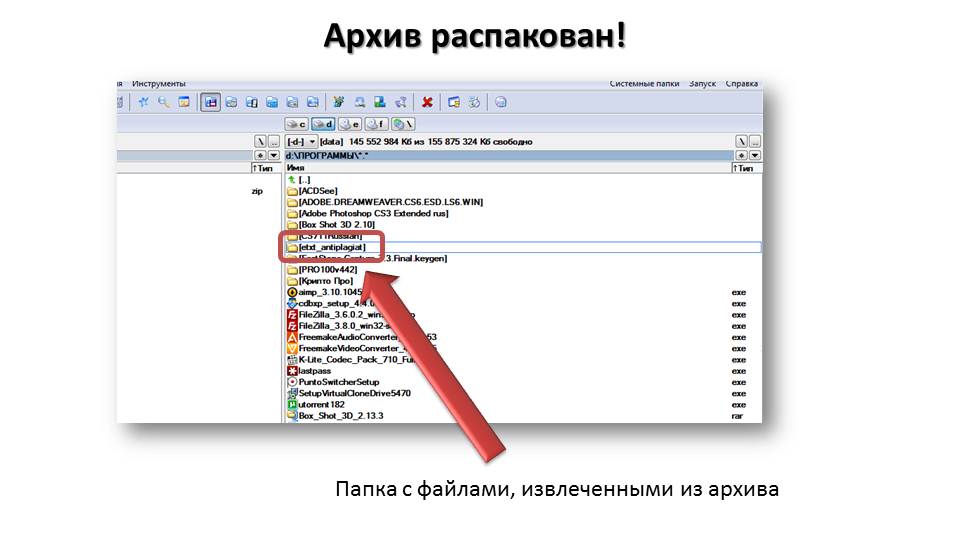
На первый взгляд может показаться, что процедура сложная и требует уровня уверенного пользователя персонального компьютера, но это впечатление обманчиво. Разархивировать файл с помощью Total Commander не сложнее, чем открыть любимую страницу в интернете. Достаточно несколько раз повторить эти простые шаги.
Если у вас остались вопросы, посмотрите видео, в котором я проделал все те же самые действия и наглядно продемонстрировал, как разархивировать файл:
Поделитесь в комментариях, получилось ли у вас извлечь файлы из архива с помощью Total Commander ? И какими программами пользуетесь вы?Надеюсь, что статья была для вас полезной! До встречи в новых выпусках на страницах моего блога!
Спасибо, что поделились статьей в социальных сетях!
Источник: blog-webmastera.ru